Zone des paramètres (Par. impr.)
Définissez l'imprimante, le papier, la qualité d'impression, etc. utilisés pour l'impression.
 Remarque
Remarque
- Les éléments affichés varient en fonction de l'imprimante utilisée.
- Les types de support, les formats de papier et l'alimentation papier varient en fonction de l'imprimante utilisée.
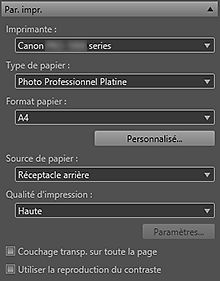
- Imprimante
- Sélectionnez l'imprimante que vous souhaitez utiliser.
Parmi les imprimantes installées sur votre ordinateur, seules les imprimantes prenant en charge Print Studio Pro apparaissent dans la liste. Remarque
Remarque- Pour imprimer dans la plage dynamique haute (flux de 16 bits intégral), sélectionnez le pilote d'imprimante XPS (Canon XXX series XPS). (où « XXX » correspond au nom du modèle de l'imprimante.)
- Type de papier
- Sélectionnez le type de papier à utiliser.
- Format papier
-
Sélectionnez le format de papier à utiliser.
- Personnalisé...
- Affiche la boîte de dialogue Taille personnalisée permettant de définir la largeur et la hauteur du papier.
 Remarque
Remarque- Lorsque vous ajoutez un papier dans Personnalisé..., le nom du papier configuré apparaît dans la liste Format papier.
- Source de papier
- Sélectionnez l'alimentation papier.
- Qualité d'impression
-
Sélectionnez la qualité d'impression parmi les options Plus haut, Haute, Standard et Personnalisé en fonction des données à imprimer.
- Paramètres...
-
Cliquez sur Personnalisé pour ouvrir la boîte de dialogue Paramètres de qualité d'impression dans laquelle vous pouvez définir plus précisément le niveau de qualité d'impression.
Déplacez le curseur vers la droite pour augmenter la qualité et vers la gauche pour augmenter la vitesse d'impression.
 Important
Important- Disponible uniquement si la case Toujours imprimer avec la qualité d'impression la plus élevée n'est pas cochée dans la boîte de dialogue Paramètres d'impression avancés.
 Remarque
Remarque- Les niveaux de qualité d'impression disponibles varient en fonction de l'imprimante sélectionnée et du type de support.
- Couch. trans. sur tt pg
-
Lorsque cette case est cochée, l'encre de l'optimiseur de couleur (CO) est appliquée à la totalité de la zone imprimable.
Lorsque cette case est décochée, l'encre de l'optimiseur de couleur (CO) est appliquée à la zone d'impression seulement (à l'exception des zones blanches).Exemples de zones d'application
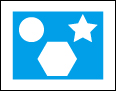
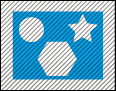
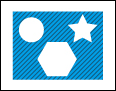
Image d'origine La case Couchage transp. sur toute la page est cochée La case Couchage transp. sur toute la page est décochée Zone sombre : Zone où l'encre Chroma Optimizer (CO) est appliquée
 Important
Important- Cette fonction n'est pas toujours disponible selon l'imprimante et le type de support utilisés.
- Utiliser la reproduction du contraste
-
Cochez cette case pour limiter la perte de netteté inhérente à l'impression de photos.
 Important
Important- Cette fonction n'est pas toujours disponible selon l'imprimante et le type de support utilisés.
- Cette fonction n'est pas disponible si vous utilisez un système d'exploitation 32 bits.
- Nous vous recommandons d'utiliser un ordinateur doté d'au moins 16 Go de mémoire. Si la mémoire de votre ordinateur est insuffisante, imprimez les feuilles une par une. Pour en savoir plus, reportez-vous à Remarques générales (Print Studio Pro).
- En fonction du sujet, l'effet peut ne pas être apparent.

